
快速调整中西文间距
细心的小伙伴一定会发现,当我们在WORD或WPS文档中输入中文加西文的时候,两者之间常常会产生很宽的间距,看上去很不美观,如图1
图 1
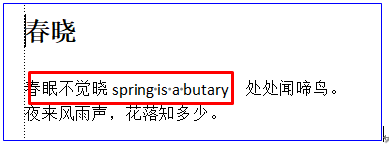
那么怎么才能把WPS文字和Word文档中西文之间的间距去除呢?下面我们就来给大家讲讲如何利用WPS文字和Word文档调整中西文之间的间距。首先,我们打开WPS文字和Word文档后,选中这一行,在开始菜单下,工具栏中间位置选择段落符号,如图2
图 2
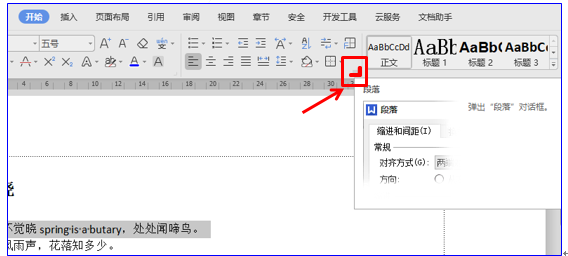
系统自动弹出段落设置窗口,我们选择换行和分页菜单,在字符间距下面把自动调整中文与西文的间距对号去掉,如图3
图 3
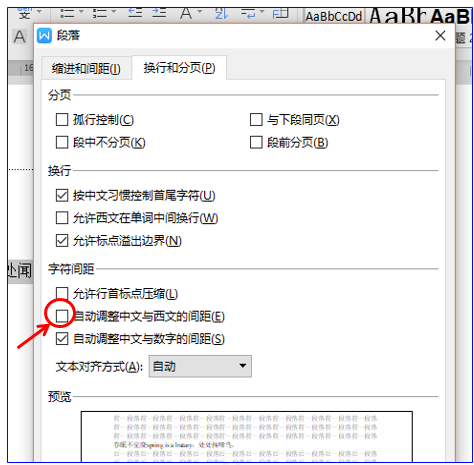
最后点击确定后,我们就会发现中西文之间的间距没有了,效果如图4
图 4
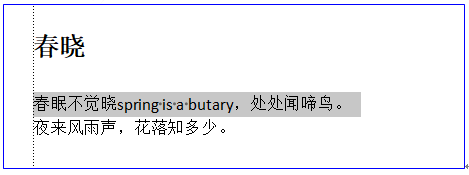
小伙伴们,你们学会了吗?















